Как да скрия редове въз основа на днешната дата в Excel?
Да предположим, че имате таблица с плодове в работен лист, както е показано на екранната снимка по-долу, и трябва да скриете всички редове преди или след текущата дата (6 г.) в таблицата. Тази статия предлага три метода за вас.
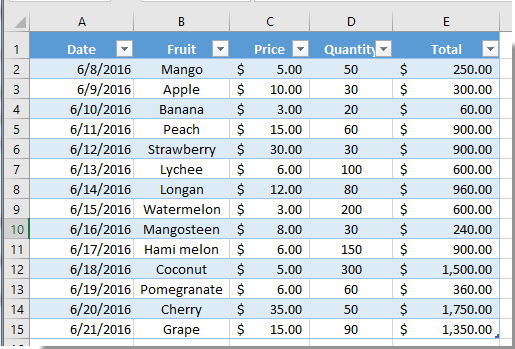
Скрийте редове въз основа на днешната дата с функцията Филтър
Скриване на редове въз основа на днешната дата с VBA код
Скрийте редове въз основа на днешната дата с Kutools за Excel
Скрийте редове въз основа на днешната дата с функцията Филтър
С функцията Филтър в Excel можете лесно да филтрирате всички необходими редове и да скриете всички нежелани редове въз основа на днешната дата.
1. В таблицата, моля, щракнете върху падащия бутон в колоната Дата и след това щракнете Филтри за дата > Преди or След. Вижте екранна снимка:

бележки:
2. В Персонализиран автофилтър кликнете върху Избор на дата  до полето е след и след това щракнете върху днес бутон в календара. И след това щракнете върху OK бутон.
до полето е след и след това щракнете върху днес бутон в календара. И след това щракнете върху OK бутон.
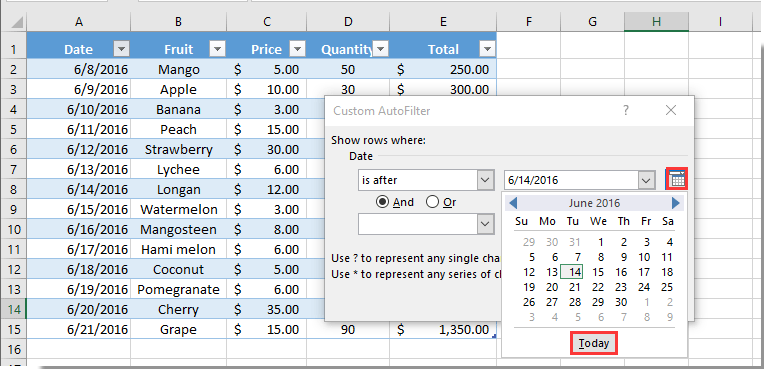
Тогава всички редове преди днешната дата се скриват веднага.
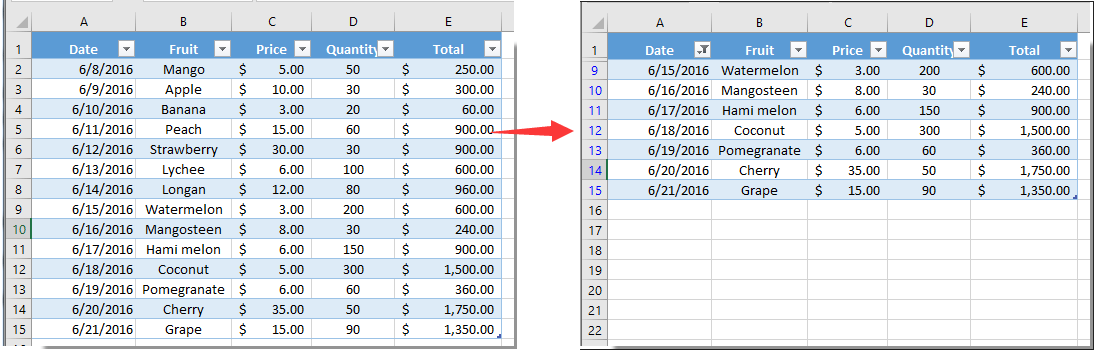
Скриване на редове въз основа на днешната дата с VBA код
Можете също да приложите VBA код, за да скриете редове въз основа на днешната дата в Excel. Моля, направете следното.
1. Натиснете Друг + F11 клавиши едновременно, за да отворите Microsoft Visual Basic за приложения прозорец.
2. В Microsoft Visual Basic за приложения прозорец, моля щракнете Поставете > Модули. След това копирайте и поставете следния VBA код в прозореца.
VBA код: Скриване на редове въз основа на днешната дата в Excel
Private Sub Hidebtn_Click()
Dim xRg As Range
Dim xTxt As String
Dim xCell As Range
On Error Resume Next
If ActiveWindow.RangeSelection.Count > 1 Then
xTxt = ActiveWindow.RangeSelection.AddressLocal
Else
xTxt = ActiveSheet.UsedRange.AddressLocal
End If
Set xRg = Application.InputBox("Please select range:", "Kutools for Excel", xTxt, , , , , 8)
If xRg Is Nothing Then Exit Sub
Application.ScreenUpdating = False
For Each xCell In xRg
If xCell.Value < Now Then
xCell.EntireRow.Hidden = True
End If
Next
End Sub3. Натисни F5 ключ, в изскачащия прозорец Kutools за Excel в диалоговия прозорец изберете колоната за период от време и след това щракнете върху OK бутон.

Сега всички редове преди днешната дата се скриват веднага.
бележки:
VBA код: показване на всички скрити редове в Excel
Private Sub Showbtn_Click()
Rows.EntireRow.Hidden = False
End SubСкрийте редове въз основа на днешната дата с Kutools за Excel
С Изберете конкретни клетки полезност на Kutools за Excel, можете лесно да изберете всички редове преди или след днешната дата и след това да ги скриете ръчно.
Преди да кандидатствате Kutools за Excel, Моля те първо го изтеглете и инсталирайте.
1. Изберете списъка с дати във вашата таблица и след това щракнете Kutools > Изберете > Изберете конкретни клетки.
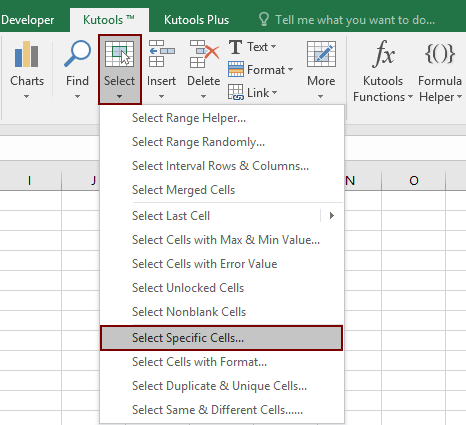
2. В Изберете конкретни клетки диалогов прозорец, изберете Цял ред опция в Тип селекция раздел и изберете По-малко от or По-велик от опция (тук избирам опцията По-малко от) в първата Специфичен тип падащ списък, след което въведете днешната дата в следващото текстово поле. Накрая щракнете върху OK бутон. Вижте екранна снимка:
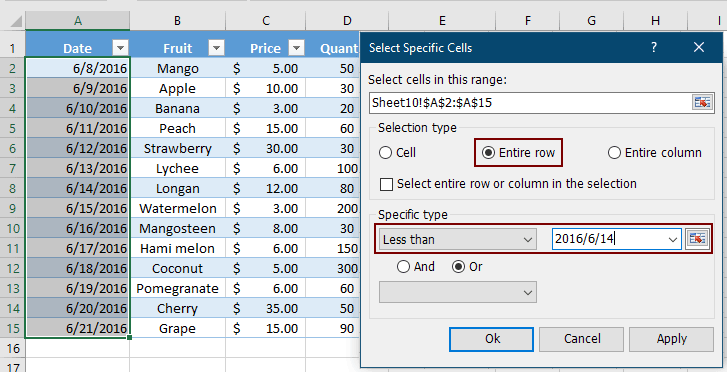
3. След това се появява диалогов прозорец, за да ви каже колко реда са избрани, моля, щракнете върху OK бутон. И можете да видите всички редове преди днешната дата да бъдат избрани, както е показано на екранната снимка по-долу.
4. Щракнете с десния бутон върху селекцията, след което щракнете Крия в менюто с десен бутон, за да скриете всички избрани редове преди днешната дата.
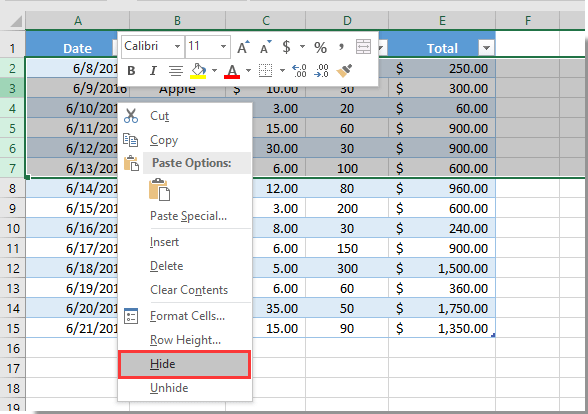
Ако искате да имате безплатен пробен период (30 дни) на тази помощна програма, моля, щракнете, за да го изтеглитеи след това преминете към прилагане на операцията съгласно горните стъпки.
Още по темата:
- Как да скрия квадратчето за отметка, когато редът е скрит в Excel?
- Как да скриете/покажете редове или колони със знак плюс или минус в Excel?
Най-добрите инструменти за продуктивност в офиса
Усъвършенствайте уменията си за Excel с Kutools за Excel и изпитайте ефективност, както никога досега. Kutools за Excel предлага над 300 разширени функции за повишаване на производителността и спестяване на време. Щракнете тук, за да получите функцията, от която се нуждаете най-много...

Раздел Office Внася интерфейс с раздели в Office и прави работата ви много по-лесна
- Разрешете редактиране и четене с раздели в Word, Excel, PowerPoint, Publisher, Access, Visio и Project.
- Отваряйте и създавайте множество документи в нови раздели на един и същ прозорец, а не в нови прозорци.
- Увеличава вашата производителност с 50% и намалява стотици кликвания на мишката за вас всеки ден!
